Mail.ru является одним из самых популярных почтовых сервисов в России. Однако, иногда пользователи могут столкнуться с проблемой, когда сайт не загружается. Подобные проблемы часто могут вызывать недоумение и разочарование у пользователей, которые полагаются на почтовый сервис для личной и деловой переписки. В этой статье мы рассмотрим несколько методов, которые помогут вам решить проблему, когда Mail.ru не загружается.
Первым шагом, который следует выполнить, является проверка вашего подключения к Интернету. Убедитесь, что вы подключены к стабильной сети WiFi или используете надежное мобильное подключение. Попробуйте открыть другие веб-сайты, чтобы убедиться, что проблема не связана с вашим подключением.
Если другие веб-сайты работают нормально, но Mail.ru по-прежнему не загружается, попробуйте очистить кэш и файлы cookie вашего браузера. Часто проблема может возникать из-за неправильно сохраненных файлов, которые мешают правильной загрузке сайта. Очистка кэша и файлов cookie может помочь решить эту проблему.
Если очистка кэша не далает результатов, возможно, проблема связана с вашим браузером. Попробуйте открыть Mail.ru в другом браузере или обновите свой текущий браузер до последней версии. Иногда устаревший браузер может быть причиной проблемы, поэтому рекомендуется всегда использовать последнюю версию браузера.
Если ни один из предыдущих методов не помог вам решить проблему, возможно, проблема лежит на стороне самого Mail.ru. В таком случае, вы можете попробовать обратиться в службу поддержки Mail.ru для получения дальнейшей помощи и указаний. Они смогут оказать вам квалифицированную поддержку и помочь решить проблему с загрузкой сайта.
Что делать, если не загружается почта Mail.ru?

Если у вас возникли проблемы с загрузкой почты на сайте Mail.ru, вот несколько действий, которые можно предпринять, чтобы решить проблему:
- Проверьте подключение к интернету. Убедитесь, что у вас есть стабильное подключение к сети.
- Попробуйте обновить страницу. Нажмите клавишу F5 или кнопку "Обновить" в браузере.
- Очистите кэш браузера. Переходите в настройки браузера и найдите опцию "Очистка кэша" или "Удалить историю". Выберите соответствующую опцию и подтвердите действие.
- Временно отключите антивирусное и фаервол программное обеспечение на вашем компьютере. Если у вас есть антивирусное или фаервол программное обеспечение, они могут блокировать доступ к почтовому сервису.
- Попробуйте войти в вашу почту с помощью другого браузера. Если проблема сохраняется, попробуйте воспользоваться другим браузером или даже другим устройством для доступа к вашей почте Mail.ru.
- Свяжитесь с технической поддержкой Mail.ru. Если все вышеперечисленные шаги не помогли решить проблему, свяжитесь с технической поддержкой Mail.ru и сообщите им о проблеме, чтобы они могли помочь вам.
Надеемся, что эти советы помогут вам восстановить доступ к вашей почте на Mail.ru.
Проверьте подключение к интернету
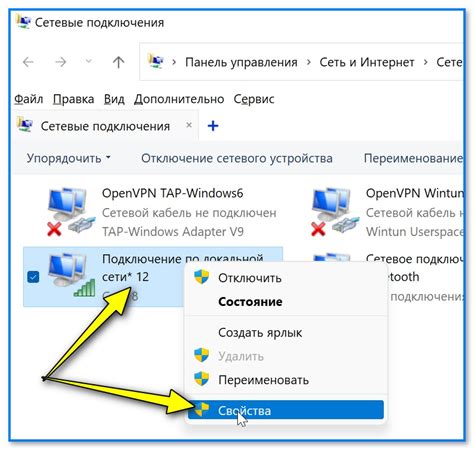
Если вы не можете загрузить Mail.ru, первым делом необходимо проверить стабильность вашего подключения к интернету. Убедитесь, что вы подключены к Wi-Fi или кабельной сети, и что сигнал достаточно сильный.
Если вы подключены к Wi-Fi, попробуйте выполнить следующие действия:
- Перезагрузите маршрутизатор и модем.
- Проверьте, что другие устройства подключены к Wi-Fi без проблем.
- Попробуйте подключиться к другой Wi-Fi сети, чтобы исключить возможные проблемы с вашей текущей сетью.
Если вы подключены к кабельной сети, убедитесь, что кабель правильно подключен и не поврежден. Если возможно, попробуйте подключить ваш компьютер или устройство к другому порту на маршрутизаторе.
Если после проверки подключения к интернету проблема с загрузкой Mail.ru не устранена, возможно, проблема связана с самим сайтом. В этом случае рекомендуется подождать некоторое время и повторить попытку позже.
Перезагрузите устройств
Проверьте наличие сетевых ограничений

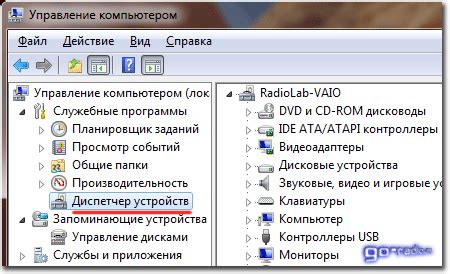
Если у вас возникают проблемы с загрузкой Mail.ru, первым делом стоит убедиться, что у вас нет сетевых ограничений, которые могут препятствовать доступу к сайту. Вот несколько причин, по которым возможны ограничения:
1. Блокировка на уровне провайдера Может быть так, что ваш провайдер интернета блокирует доступ к Mail.ru из-за различных причин, таких как политические ограничения или безопасность данных. В этом случае вы можете обратиться к вашему провайдеру и узнать, была ли введена блокировка. |
2. Файрволл или антивирусное программное обеспечение Если у вас установлен фаерволл или антивирусное ПО, они могут блокировать доступ к определенным веб-сайтам, включая Mail.ru. Проверьте настройки своего ПО и убедитесь, что Mail.ru не находится в списке заблокированных сайтов. |
3. Ограничения в локальной сети Если вы подключены к интернету через локальную сеть, такую как офисная или учебная, возможно, администратор ограничил доступ к Mail.ru. В этом случае обратитесь к вашему администратору с просьбой разрешить доступ к сайту. |
Если вы убедились, что нет сетевых ограничений, но Mail.ru по-прежнему не загружается, проблема может быть связана с другими факторами, такими как проблемы с вашим браузером или веб-сервером. В таком случае рекомендуется обратиться за помощью к специалисту или использовать альтернативные способы доступа к почте, например, через почтовые клиенты.
Очистите кэш и файлы cookie
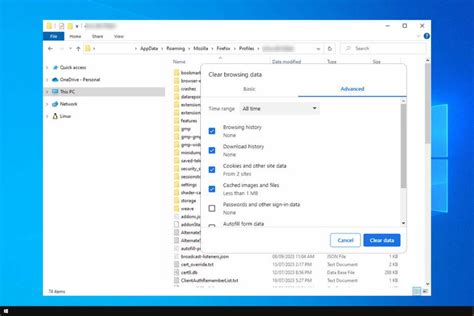
Проблемы с загрузкой почтового сервиса Mail.ru могут быть связаны с накоплением кэша и файлов cookie в вашем браузере. Это может привести к ошибкам и замедлению работы страницы.
Чтобы решить эту проблему, вам нужно очистить кэш и файлы cookie. Это можно сделать, следуя простым инструкциям, в зависимости от используемого браузера:
- Google Chrome: Нажмите на кнопку меню в правом верхнем углу (три точки), выберите "Настройки", затем "Дополнительные", далее "Очистить данные браузера". Установите галочки рядом с "Кэш изображений и файлов" и "Файлы cookie и другие сайтовые данные", затем нажмите кнопку "Очистить данные".
- Mozilla Firefox: Нажмите на кнопку меню в правом верхнем углу (три полоски), выберите "Настройки", затем "Приватность и безопасность". В разделе "История" нажмите на ссылку "Очистить историю". Установите галочки рядом с "Кэш" и "Куки", затем нажмите кнопку "Очистить".
- Microsoft Edge: Нажмите на кнопку меню в правом верхнем углу (три точки), выберите "Настройки", затем "Конфиденциальность, поиск и услуги". В разделе "Очистить данные браузера" нажмите на ссылку "Выбрать, что исключить". Установите галочки рядом с "Кэш" и "Файлы cookie и другие данные сайтов", затем нажмите кнопку "Очистить".
После очистки кэша и файлов cookie перезагрузите браузер и попробуйте загрузить Mail.ru снова. В большинстве случаев это помогает исправить проблему.
Обратите внимание, что процедура очистки кэша и файлов cookie может немного отличаться в разных версиях браузеров. Если у вас возникли сложности, вы всегда можете найти более подробные инструкции на официальном сайте разработчика вашего браузера.
Обратитесь в техническую поддержку Mail.ru

Если у вас возникли проблемы с загрузкой Mail.ru и вы не можете получить доступ к своей почте, вам следует обратиться в техническую поддержку Mail.ru. Они смогут помочь вам решить проблему и востановить доступ к вашей почте.
Для связи с технической поддержкой Mail.ru вы можете воспользоваться следующими способами:
| Телефон: | +7 (495) 725-63-57 |
| Email: | support@mail.ru |
| Онлайн-чат: | доступен на официальном сайте Mail.ru |
Обратившись в техническую поддержку Mail.ru, вы сможете описать проблему, с которой вы столкнулись, и получить профессиональную помощь от специалистов. Будьте готовы предоставить свои данные, такие как адрес электронной почты и имя пользователя, чтобы вам могли помочь более эффективно.